WordPressの構文エラーを解決するための原因とテクニック
公開: 2021-11-11
WordPress Webサイトを使用している多くの人は、画面にWordPressエラーメッセージが表示された瞬間にパニックに陥り始めます。 そして、なぜですか? サイトがあるべき場所でエラーメッセージが表示されると、だれもが混乱する可能性があります。 しかし、それについて不安を感じる必要はありません。 人々がさまざまな時点で直面する可能性のあるWordPressエラーが50近くあることをご存知ですか? 素晴らしいニュースは、それらを修正できることです。 WordPressの構文エラーは、それほど頻繁ではありませんが、比較的簡単に修正できます。 したがって、問題が大きいことを心配する必要はありません。 この記事では、構文エラーとは何か、一般的な原因、およびそれを修正するために実行できる手順について説明します。
WordPressの構文エラーとはどういう意味ですか?
コマンドが正確に記述されていない場合、構文エラーが発生します。 その結果、コンピューターはファイルを解析または処理できず、Webサイトに表示されません。
WordPressプラットフォームでは、構文エラーは通常、PHPスクリプトの行の誤りが原因です。 文法の間違い、間違った単語、または記号の欠落で構成されている可能性があります。 句読点の欠落や無効な変数も、よくある間違いです。
WordPressの構文エラーが発生するのはなぜですか?
前述のように、誤ってコードを誤って貼り付けた場合、このエラーが発生する可能性があります。 ユーザーがPHPコードスニペットをコピーして貼り付けると、オープンタグが含まれるため、このエラーが発生します。 コードスニペットを前のコードに貼り付けるため、openタグを付ける必要はありません。
WordPressカスタマイザーでテーマを変更または編集するときにも構文エラーが発生する可能性があります。 この場合、通常、問題またはファイル内のどこで問題が発生しているかを知っています。 エラーの場所がわからないとします。 その場合、wp-config.phpファイルにいくつかの変更を加えて見つけることができます。
最後に、プラグインのインストールまたは更新が原因でエラーが発生することもあります。 拡張機能が特定のWordPressバージョンと互換性がない可能性があります。 プラグインのインストールまたは更新中に構文エラーが発生した場合は、プラグインとWordPressバージョンとの非互換性がエラーの原因である可能性があります。
なぜWordPress構文エラーを修正する必要があるのですか?
構文エラーは、Webサイトのコードに問題があることを示しています。 対処しないと、Webサイトに損害を与える可能性があり、エラーメッセージや空白のページが表示される可能性があります。
Webサイトにアクセスできなくなるため、エラーによってユーザーエクスペリエンスが妨げられます。 それは、順番に、あなたが得るトラフィックを傷つけ、その結果、あなたの検索エンジン最適化またはSEOランキングを傷つけます。
WordPressの構文エラーを修正する方法
幸い、このエラーを修正するためにできることはたくさんあります。 以下に示すさまざまな手法に従ってください。
FTPを使用してエラーを修正する
このエラーを解決するには、エラーの原因となったコードを編集する必要があります。 削除するか、構文を修正することができます。 FTPプログラムをインストールし、Webサイトにリンクします。 次に、編集が必要なテーマファイルに移動します。 これで、2つのことができます。 最近追加したコードを削除するか、正しい構文で記述してください。 この後、ファイルを保存してサーバーにアップロードします。 サイトに戻って更新し、機能していることを確認してください。
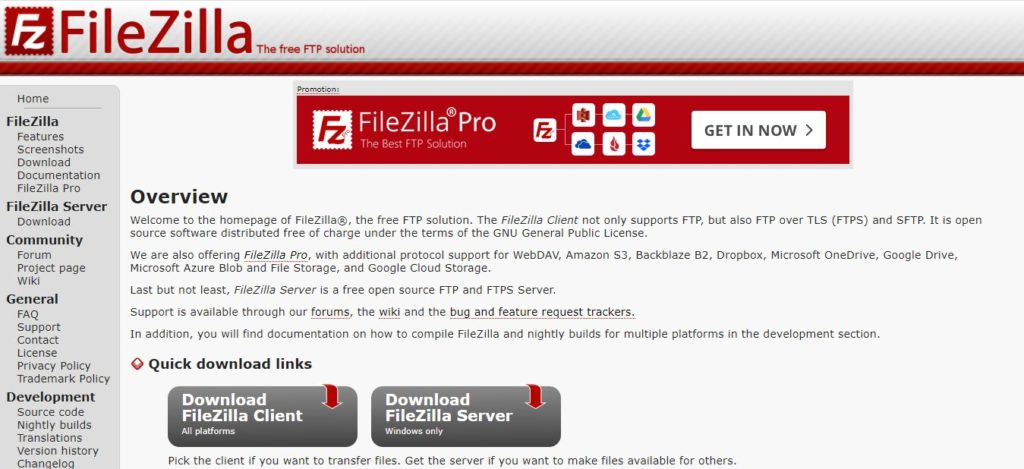
プラグインの更新によって発生したエラーを修正します
プラグインファイルのインストールまたは編集中に構文エラーが発生する場合があります。 このような場合、最善の行動はプラグインを無効にすることです。 そのためには、次のようにします。

- SFTPを介してサイトにアクセスし、wp-content/pluginsディレクトリに移動します。 そこに到達したら、エラーのあるプラグインフォルダを見つけます。
- これで、そのプラグインを無効にするか、エラーのあるファイルを修正できます。
- プラグインを無効にしたくない場合は、問題を解決する必要があります。 エラーメッセージからファイルと行番号を見つけます。 その上に欠陥のあるコードを見つけます。 エラーの原因が見つからない場合は、コードをコードエディタに貼り付けて、問題を特定します。
テーマファイルの不適切な編集が原因で発生したエラーを修正します
テーマの編集中に発生した構文エラーを解決する場合:
- SFTPを介してファイルに移動します。
- wp-content/themesのフォルダーに移動します。
- 適切なテーマフォルダを開き、エラーのあるファイルを見つけます。
ほとんどの場合、これはfunctions.phpファイルです。 このファイルを編集して、エラーを解決してください。 構文エラーコードには行番号が表示されます。 コードのスニペットをファイルに貼り付けているときにエラーが発生した場合は、編集内容を削除または削除してください。 ファイルを安定バージョンに復元します。
エラーの原因についてまだ暗い場合は、コードエディタを利用できます。 エラーを修正したら、ブラウザウィンドウを起動し、URLにアクセスして、サイトが再び正常に機能していることを確認します。
コードエディタを使用して構文エラーを特定する
今日、完全に無料の多くのコードエディタをオンラインで見つけることができます。 Sublime TextやAtomなどのコードエディターを使用して、WordPressの構文エラーを診断および解決できます。
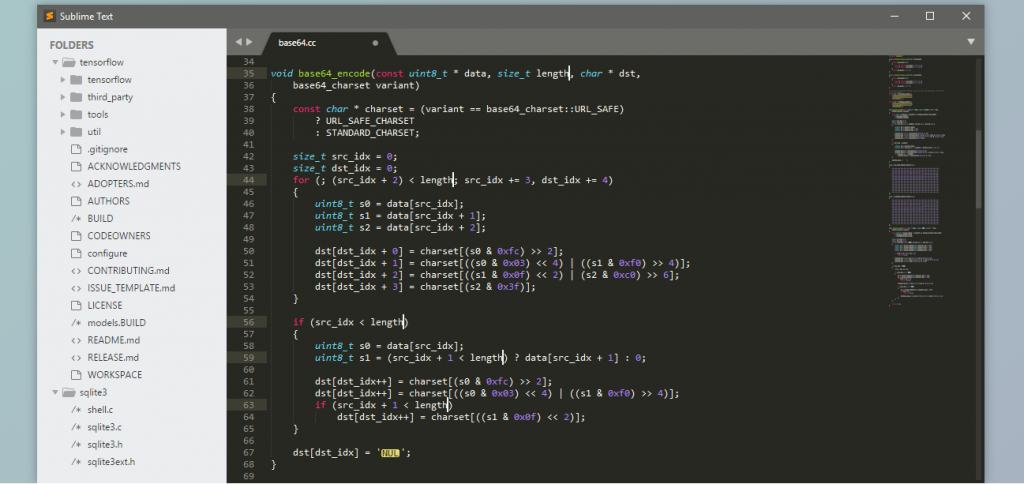
コードエディタは、黄色のバーでエラーを表示します。 必要な変更を加えると、エラーが修正され、黄色のバーが消えます。 これらのエラーを防ぐために、サイトのファイルに変更を加える前に、これらのエディターでコードの記述と編集を練習することができます。
構文エラーの発生を防ぐ方法
将来構文エラーが発生しないようにする最も簡単な方法は、最初に正しい構文を使用することです。 コードの記述中にエラーが発生しないように、PHP言語の基本をよく理解してください。
コードエディタを持っていることを常に確認してください。 正しいコードスニペットをファイルに追加するのに役立ちます。 この問題に対処することを防ぐためのさらに別の効果的な方法は、Webサイトに変更を加えるときにデバッグを有効にすることです。
結論
これで、WordPressの構文エラーに直面しても、パニックになることはありません。 FTPをインストールしてエラーを修正するか、原因となっているプラグインを無効にしてください。 最後に、コードエディタでコードをチェックする方法に従って、将来構文エラーが発生する可能性を最小限に抑えます。
参考文献
- 一般的なWordPressエラーのトラブルシューティング
- 内部サーバーエラーの原因と修正
